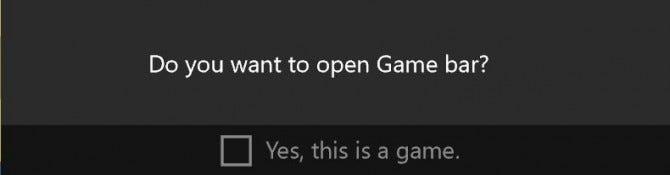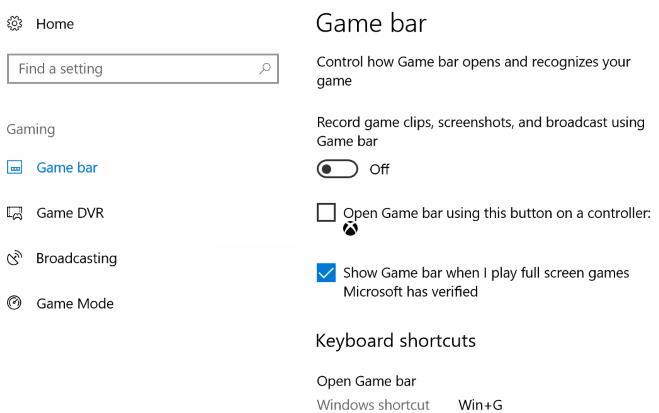Uz Windows 10, Microsoft je svojim korisnicima dao mogućnost snimanja zaslona. Međutim, ova značajka snimanja radi samo za igre i neke programe. Traka za igre u sustavu Windows 10 omogućuje korisnicima da emitiraju svoj trenutni napredak tijekom igranja igre i također kontroliraju DVR značajku.
Također pročitajte: Kako igrati Minesweeper na Windows 10?
Kako omogućiti traku za igre u sustavu Windows 10?
Vrlo je jednostavno uključiti značajku Windows Game Bar, a može se aktivirati pritiskom na Windows + G na tipkovnici. Ovo će funkcionirati samo ako je aplikacija ili igra već pokrenuta na vašem sustavu. Kad god prvi put otvorite traku s igrama sustava Windows za određenu aplikaciju ili igru. Prikazat će se upit u kojem se od korisnika traži da potvrdi je li pokrenuta aplikacija igra ili ne. Prikazani upit pita:
- Želite li otvoriti traku s igrama?
- Da, ovo je igra. (Kliknite na potvrdni okvir pored ove opcije)
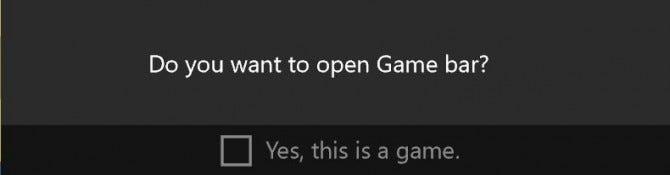
Kada se igra Bainicira i postane aktivna, korisnici sustava Windows 10 mogu napraviti snimku zaslona trenutne aplikacije, početi snimati zaslon i bilježiti funkcionalnost igre, pa čak i emitirati ovu snimku kako bi je drugi mogli vidjeti. Windows Game Bar također sadrži opciju Xbox i ikonu postavki za promjenu i modificiranje zadanih postavki. Pokušao sam reproducirati videoisječak u VLC playeru i snimio ga pomoću trake za igre na Windows 10, i dobro je radio. Svi isječci snimljeni Game Barom na Windows 10 pohranjeni su u sljedećoj mapi:
C:\Users\Naziv korisničkog računa\Videozapisi\Snimke
Također pročitajte: Značajke sustava Windows 10 za optimizaciju vašeg iskustva igranja
Kako onemogućiti traku za igre u sustavu Windows 10?
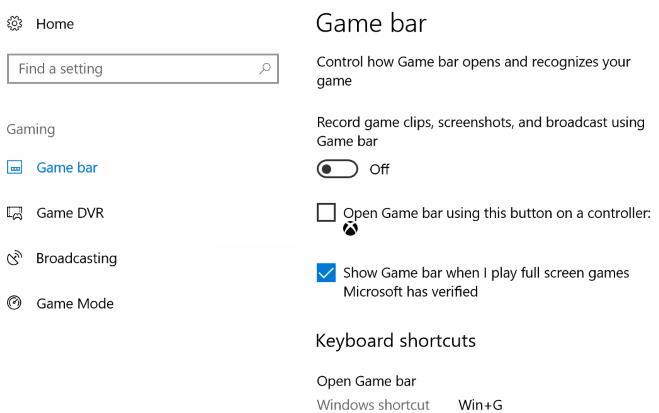
Nakon što omogućite traku s igrama, možete učiniti da ona nestane tako da kliknete bilo gdje na zaslonu. Time traka za igre postaje nevidljiva, ali procesi i usluge i dalje rade u pozadini. Game DVR u Windows Game Baru također podržava pozadinsko snimanje i emitiranje vašeg zaslona. Ova značajka zauzima puno resursa vašeg računala, a ako želite isključiti traku za igre za trenutnu sesiju igre, slijedite ove korake:
Korak 1 : Pritisnite Windows + I na tipkovnici da biste otvorili Postavke.
Korak 2 . Kliknite na Igranje i pronađite traku s igrama.
Korak 3 . Kliknite na Disable Game Bar.
Napomena : Nećete moći snimati isječke igara, snimati snimke zaslona ili emitirati zaslon za sve igre dok ponovno ne omogućite Windows Game Bar.
Također pročitajte: Kako popraviti Xbox Game Bar koji se ne snima na Windows 10
Kako onemogućiti način igre za pojedinačne igre u sustavu Windows 10?
Gore navedeni koraci onemogućili bi način igre na vašem računalu za sve igre i aplikacije. Ali ako želite onemogućiti traku za igre samo za jednu ili dvije određene aplikacije i nastaviti da radi sve ostale, tada biste morali promijeniti postavke. Evo koraka za onemogućavanje trake za igre sustava Windows za određenu aplikaciju ili igru u sustavu Windows 10:
Korak 1 . Prvo otvorite igru ili aplikaciju i pustite da se potpuno učita.
Korak 2 . Dok igra radi, pritisnite tipke Windows + G na tipkovnici. Ovo će iskočiti Game Bar na zaslonu.
Korak 3 . Pronađite zupčanik ili zupčanik na traci za igre. Ovo je ikona postavki, kliknite na nju.
Korak 4 . Prva kartica bila bi označena kao Općenito, a ispod ove kartice poništite okvir pored opcije Koristi način igre za ovu igru. Time bi se onemogućila traka za igre samo za ovu igru ili aplikaciju.
Također pročitajte: Kako snimiti igru na Windows 10
Bonus: Nekoliko prečaca na Windows Game Baru koji bi vam mogli zatrebati
Ovdje je popis tipkovničkih prečaca za neke od najčešće korištenih značajki trake za igre.
Za otvaranje trake igre: Windows + G
Za snimanje: Windows + Alt + G
Za snimanje zaslona: Windows + Alt + PrtScrn
Za pokretanje/zaustavljanje snimanja: Windows + Alt + R
Za prikaz mjerača vremena snimanja: Windows + Alt + T
Za uključivanje/isključivanje mikrofona: Windows + Alt + M
Za pokretanje pokretanja/pauziranja emitiranja: Windows + Alt + B
Za prikaz kamere u emitiranju: Windows + Alt + W
Vaše mišljenje o onemogućavanju trake s igrama u sustavu Windows 10
Unatoč svim prednostima Windows Game Bara, postoji i specifično ograničenje. Traka s igrama u sustavu Windows 10 radi samo za sve igre i većinu aplikacija, ali se ne može koristiti za snimanje zaslona radne površine i File Explorera. Ako to želite snimiti, morat ćete koristiti softver za snimanje zaslona treće strane koji ne samo da snima cijeli sadržaj na zaslonu, već ima i bolje značajke za igrače koji svoje sesije igranja uživo emitiraju izravno na YouTube. Microsoft mora to zabilježiti i uvesti nove značajke putem ažuriranja.
Do tada nas pratite na društvenim mrežama – Facebooku i YouTubeu . Za bilo kakve upite ili prijedloge, javite nam se u odjeljku za komentare u nastavku. Rado bismo vam se javili s rješenjem. Redovito objavljujemo savjete i trikove zajedno s rješenjima uobičajenih problema povezanih s tehnologijom. Pretplatite se na naš newsletter kako biste redovito dobivali ažuriranja o svijetu tehnologije.